win11安装界面跳过联网的方法
- 分类:Win11 教程 回答于: 2022年12月13日 11:22:53
工具/原料:
系统版本:Windows11
品牌型号:华硕天选3
方法/步骤:
1、进入系统命令
在联网界面按住Shift+F10进入系统命令行工具后,输入taskmgr,并按下回车键。

2、点详细信息
在弹出任务管理器界面点击详细信息。

3、点结束任务
在任务管理器界面选中网络连接流后,点击结束任务。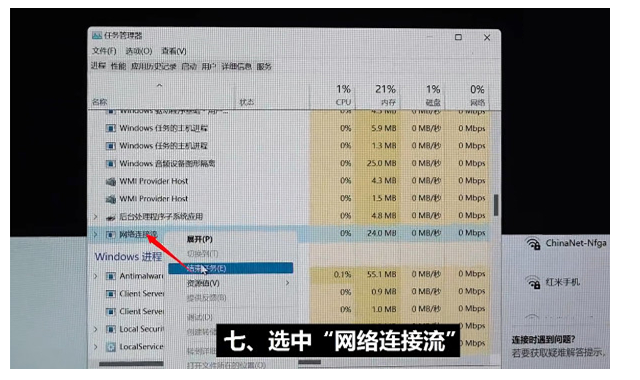
4、输入密码
自动跳过联网后,输入自己的密码。
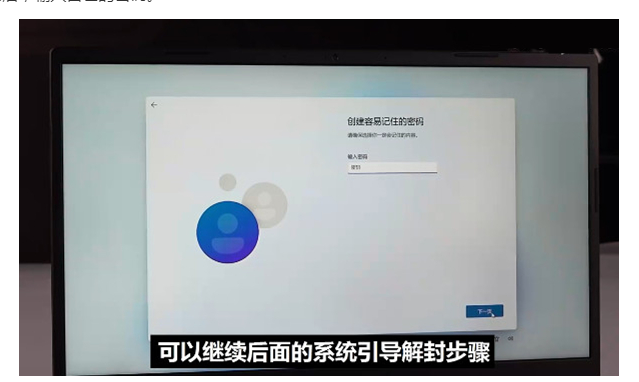
5、等待部署
点击接受后,等待系统部署完毕即可。
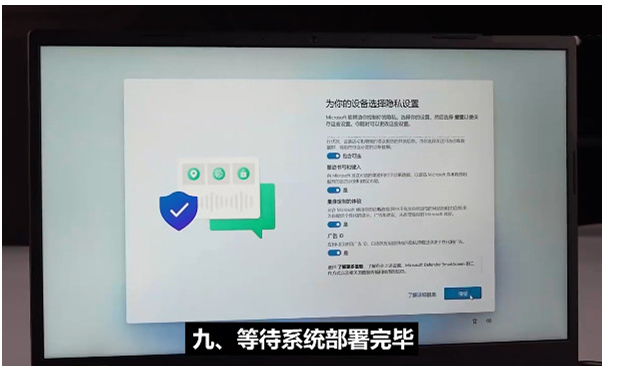
总结:先进入系统命令,然后点详情信息,输入密码,等待部署即可。
 有用
60
有用
60


 小白系统
小白系统


 1000
1000 1000
1000 1000
1000 1000
1000 1000
1000 1000
1000 1000
1000 1000
1000 1000
1000 0
0猜您喜欢
- [b470主板是否兼容Windows 11?]..2024/08/21
- win11进不去原神游戏怎么办2022/07/16
- win11激活后的功能与用途2024/01/03
- Win11如何下载彩虹岛2023/12/09
- 演示固态硬盘装win11系统教程..2021/10/21
- win11正式版安装教程2022/09/08
相关推荐
- 官方MSDN原版11系统下载安装的教程..2021/12/17
- win11更新失败绿屏怎么办2022/03/11
- win11设置缺失更新选项2023/11/06
- 惠普电脑Win11分盘操作详解2023/11/01
- win11看所有网口怎么操作2022/10/19
- Win11分盘教程c盘怎么分2022/06/28




















 关注微信公众号
关注微信公众号





